Ограничење радног времена у оперативном систему Виндовс 10
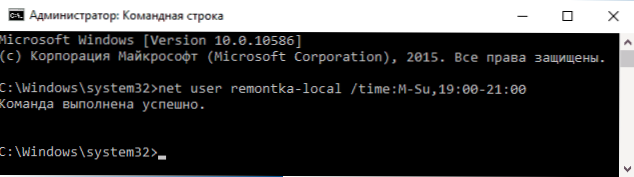
- 4358
- 101
- Roman Fritsch
Виндовс 10 предвиђа функције родитељске контроле које вам омогућавају да ограничите време коришћења рачунара, лансирање програма, као и забрани приступ одређеним веб локацијама, детаљно сам написао детаљно о томе у члану Родитељски надзор Виндовс 10 (ви Може да користи наведени материјал за постављање ограничења на рачунару на члановима рачунарских породица, ако вам се не осрамотите ниже ниже.
Али истовремено, ова ограничења се могу конфигурирати само за Мицрософт налог, а не за локални рачун. И још један детаљ: Приликом провере функција родитељског надзора, Виндовс 10 је утврдио да ако одете под контролисаним рачуном детета и у њему у поставкама налога и укључите локални рачун уместо Мицрософта, Функције родитељске контроле престају да раде. Центиметар. Такође: Како блокирати Виндовс 10 ако неко покушава погодити лозинку.
У овом упутству - о томе како да ограничите време да користите рачунар са Виндовс 10 за локални рачун помоћу командне линије. Неће успети да забрани спровођење програма или посете одређеним веб локацијама (као и примање извештаја о њима), то се може обавити коришћењем родитељског надзора, софтвера за трећим странцима и неких изграђених система система. На тему блокирања на сајту и започињање програма помоћу Виндовс-а, материјали могу бити корисни за блокирање локације, уредник локалне групе политике за почетнике (Овај чланак пружа пример примене појединачних програма).
Инсталација ограничења у радном времену за локални рачун Виндовс 10
Прво вам је потребан локални кориснички налог (не администратор), за које ће се поставити ограничења. Може се створити на следећи начин:
- Старт - Параметри - Рачуни - Породица и други корисници.
- У одељку "Остали корисници" додајте корисника за овај рачунар ".
- У прозору са захтевом адресе поште кликните на "Немам података за улазак ове особе".
- У следећем прозору притисните "Додајте корисника без рачуноводства Мицрософт".
- Попуните информације о кориснику.
Поступци уградње саме ограничења морају се обављати са рачуна администратора тако што ћете почети командне линије у име администратора (то можете да урадите путем десног "менија" Старт ").
Тим који се користи за подешавање времена када корисник може да унесе Виндовс 10 је следећи:
Нето Корисничко име Тхе_парпер / Време: Дан, време
У овом тиму:
- Корисничко име - Име Корисничког рачуна Виндовс 10 за које су постављене ограничења.
- Дан или дани у недељи (или распон) у који можете да уђете. Користе се енглеске контракције дана (или њихова пуна имена): М, Т, В, ТХ, Ф, С, СУ (понедељак - недеља).
- Распон времена - временски распон пХ формата: мм, на пример 14: 00-18: 00
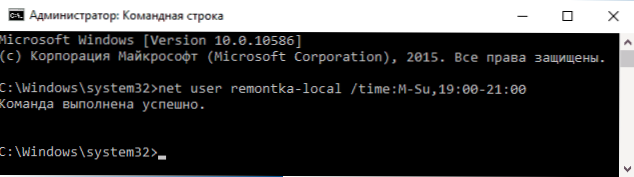
Као пример: Морате да ограничите улаз сваког дана у недељи само увече, од 19 до 21 сати за корисничку Ремонта. У овом случају користимо команду
Нето усер Ремонта / Време: М-су, 19: 00-21: 00
Ако морамо да поставимо неколико опсега, на пример, улаз је могућ од понедељка до петка од 19 до 21, а у недељу - од 7 ујутро до 21 сата, наредба се може написати на следећи начин:
Нето корисник Ремонта / Време: М-Ф, 19: 00-21: 00; су, 07: 00-21: 00
Када уносите временски период, разликују се од дозвољене наредбе, корисник ће видети поруку "Сада не можете да унесете систем сада због ограничења вашег рачуна. Покушајте поново касније ".

Да бисте уклонили сва ограничења са рачуна, користите наредбу Нето корисничко име Тхе_поллер / Време: Све На командној линији у име администратора.
Овде је, можда, све на томе како забранити улазак у Виндовс у одређено време без средстава за родитељску контролу Виндовс 10. Још једна занимљива прилика је да инсталира само једну апликацију која се може покренути Виндовс 10 Корисник (КИОСК МОДЕ).
Закључно, примећујем да ако је корисник за кога успостави ову ограничење прилично паметан и зна како да поставите исправна питања Гуглу-а, он ће моћи пронаћи начин да се користи рачунар. Ово се односи на готово било које начине ове врсте забране на кућним рачунарима - лозинке, програми родитељског управљања и слично.

